※当サイトはリンクに広告ページが含まれている場合があります
スマホで撮影した写真はなぜ大容量なのか・・・
スマホで撮影した写真は、Dropboxで同期しています。
ただ、撮影した写真の1つ1つの容量が4-5MBと大きいのは何とかならないのでしょうか・・・。そんな大容量の写真は業務でもプライベートでも必要ないですし。
ということで、定期的に、1ファイル1MB以内に圧縮しています。
そんな話を友人にしていたら「1つ1つの写真を圧縮するなんて面倒じゃない?」と驚かれたのですが、もちろん、まとめて圧縮しています。
すると「どうやってまとめて圧縮するの?」と質問されたので、今回はその方法を紹介します。
こういった定型作業の自動化こそが、まさにPCの本領発揮の場面と言えます。
画像ファイルを一気に圧縮するgulp-imagemin
多くの場合、ツールのインストール方法から紹介するのですが、そうすると「難しい・・・」「自分には無理・・・」といった印象を持たれがちです。
そのため、gulp-imageminを導入したらどうなるのか、ゴールから紹介します。
- 圧縮したいファイルをフォルダにまとめて入れる
- 1行のコマンドを実行
- 上と別のフォルダに圧縮された画像が作られる
簡単ですよね?
ターミナル(Macの場合、Windowsは多分だけどコマンドプロンプト)で、以下の1行のコマンドを実行するだけです。
$ npx gulp
gulp-imageminの圧縮率は7-8割
以下の画像が、before(6.8MB) → after(1.2MB)、1/4以下の容量に圧縮できています。
ちなみに、今回圧縮したのは1つの画像ファイルですが、100以上のファイルでもコマンド一発で圧縮できます。
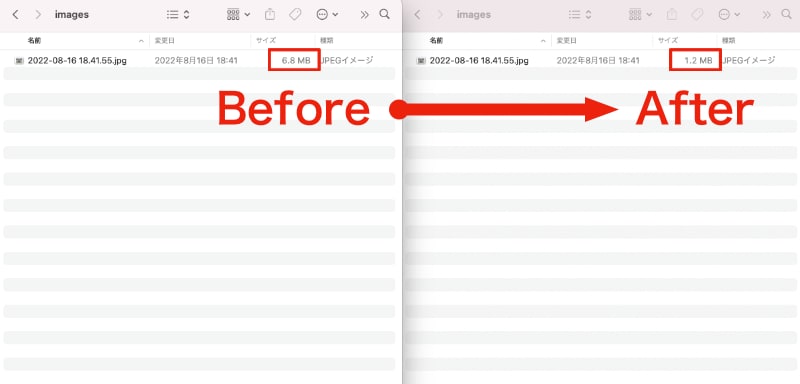
実際、240ファイルを圧縮した結果が以下のとおりです。
$ npx gulp
[23:17:18] Using gulpfile ~/gulp_imagemin/gulpfile.js
[23:17:18] Starting 'default'...
[23:18:44] gulp-imagemin: Minified 240 images (saved 1.3 GB - 81.8%)
[23:18:44] Finished 'default' after 1.43 min
1.59GB → 290MBとなり、合計1.3GB分を圧縮、圧縮率は81.8%。
要した時間は、わずか1.43分。
240ファイルを1分ちょっとで圧縮できるなんてすごいと思いませんか?
gulp-imageminのインストール
では、何が必要なのか? ツールのインストール方法は?
ということになりますが、私も以下の参考記事を見てそのまま実行しただけなので、以下をご参考ください。 ←手抜き?
- 毎年のように改正される労働法令への対応に頭を悩ませている
- 総務や経理などの他の業務を兼務しているので、人事労務業務だけに時間を割けない
といった悩みを抱える企業の経営者・人事労務担当者向けに、公開型のブログでは書けない、本音を交えた人事労務に関する情報・ノウハウ、時期的なトピックに関するメールマガジンを「無料」で配信しています。
過去の配信分は公開しません。
情報が必要な方は、いますぐ以下のフォームから購読の登録をしてください。購読して不要と思ったら簡単に解除できますのでご安心ください。